Xero er en kraftfuld online regnskabssoftware, der hjælper små virksomheder med bedre at styre deres indkomster, udgifter, lager og fakturaer. Siden lanceringen i 2010 har Xero positioneret sig som brancheførende for bogholdere og revisorer fra hele verden.
I dag er Simply CRM glad for at kunne meddele, at vores system fuldt integreres med Xero for at give et centralt overblik over alle dine økonomiske data. Hvis du er klar til at integrere Xero med Simply CRM , skal du kontakte vores support, så installerer vi integrationsmodulet for dig uden beregning.
Hvis du allerede har installeret Xero på din forekomst, skal du fortsætte med at læse for at finde ud af, hvordan du kan synkronisere dine Xero-data med Simply CRM .
Vigtigt: Simply CRM bruger den nyeste modulversion – XTiger 0.0006 til Xero.
Sådan genereres en Xero API-nøgle
Før du begynder at bruge dine Xero-poster i Simply CRM , skal du først generere en Xero API-nøgle, som giver os mulighed for at synkronisere dataene mellem systemerne.
For at få din Xero API-nøgle skal du besøge Xero-webstedet og logge ind på din konto.
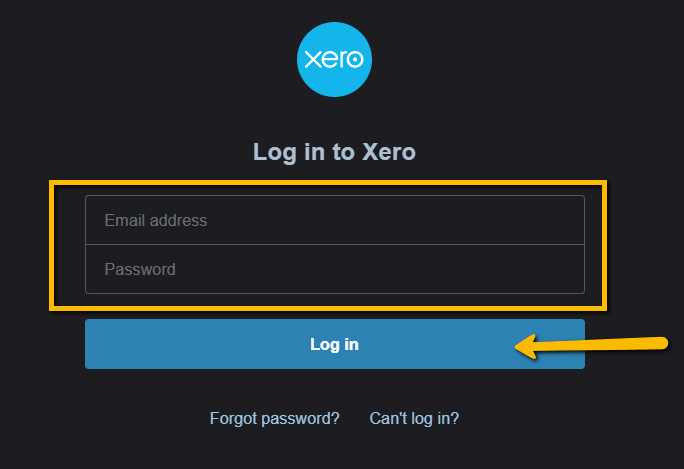
Når du er logget ind, skal du åbne siden Mine apps . Tryk derefter på knappen Ny app i øverste højre hjørne.
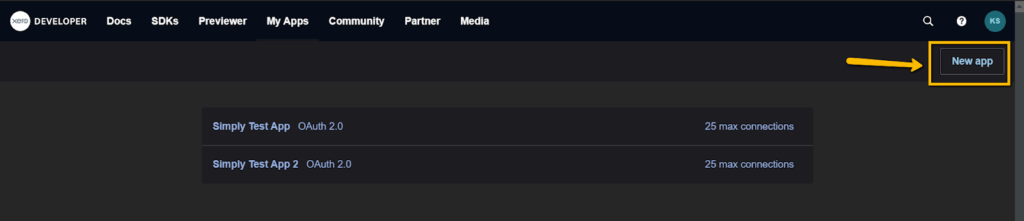
I det resulterende vindue skal du indtaste følgende oplysninger:
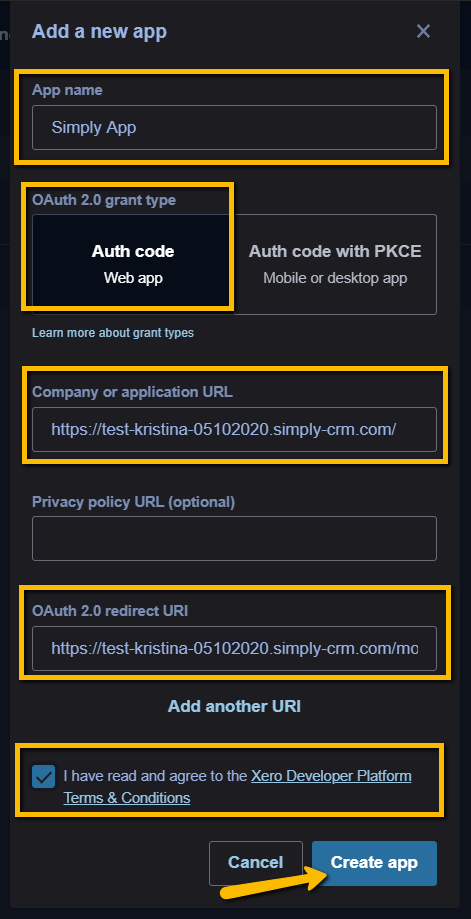
| Mark | Information |
| Appens navn | Indtast dit foretrukne appnavn her. For eksempel Simply App . |
| OAuth 2.0-tilskudstype | Vælg Auth Code Web App for at sikre en jævn oplevelse. |
| Virksomheds- eller applikations-URL | Indtast URL'en til din Simply CRM forekomst her. |
| URL til privatlivspolitik | Du kan lade dette felt være tomt eller indtaste URL'en til din side med fortrolighedspolitik. |
| OAuth 2.0 omdirigerings-URI | Her skal du indtaste følgende URL: https: //instanceURL/modules/XTiger/callback.php. Udskift instanceURL med URL'en til din Simply CRM forekomst. For eksempel https://simplytest.simply-crm.com/modules/XTiger/callback.php. |
Når du har indtastet de nødvendige oplysninger, skal du klikke på afkrydsningsfeltet for at acceptere Xero vilkår og betingelser. Tryk derefter på knappen Opret app nederst på siden.
Når du har oprettet appen, føres du til siden med appoplysningerne, som vist nedenfor.
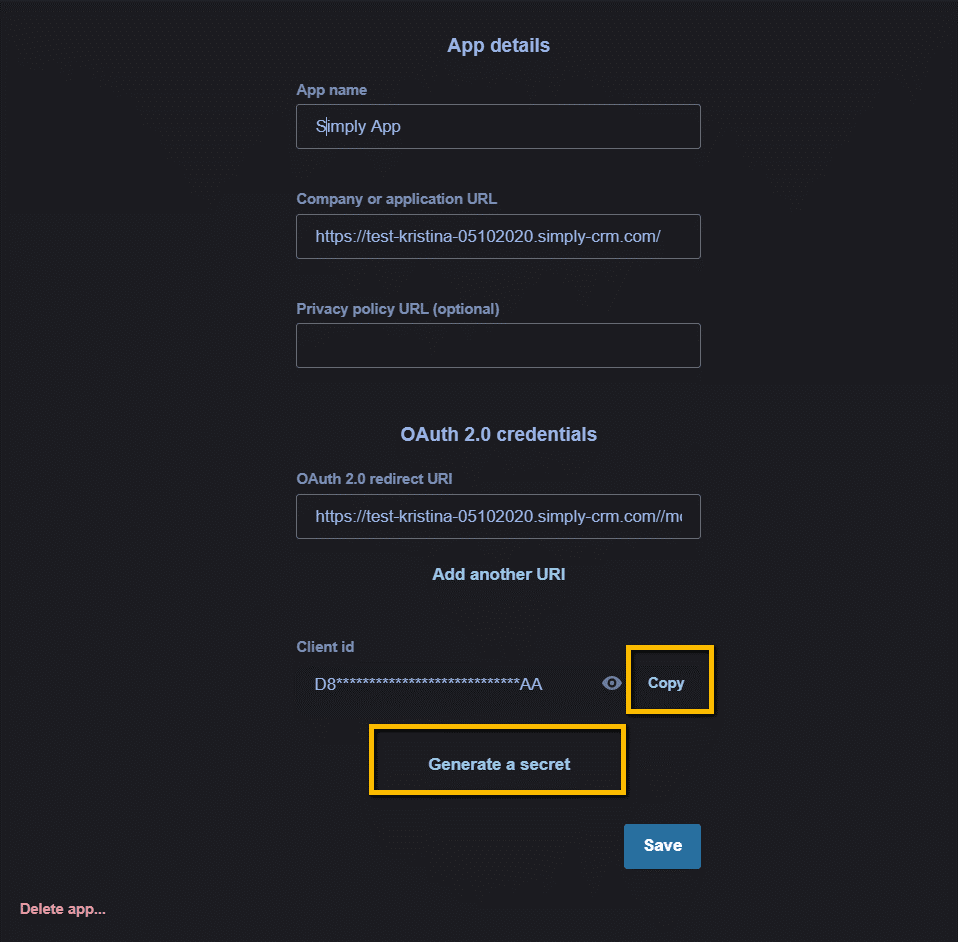
Her skal du kopiere dit klient-id, generere den hemmelige nøgle og henvisnings-id'et (XTID).
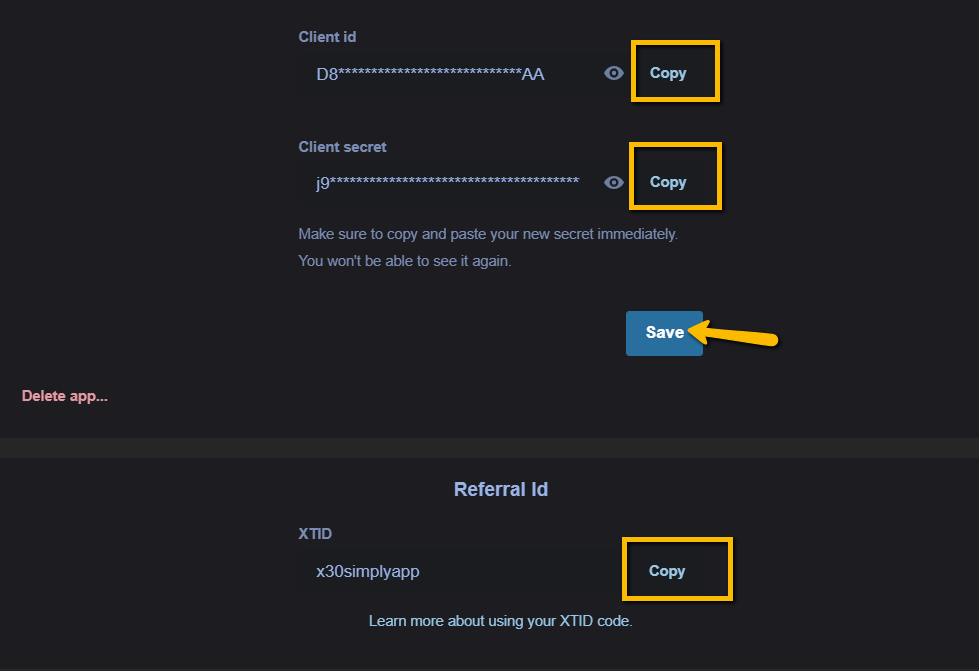
Sådan installeres og konfigureres Xero-appen
Som vi nævnte tidligere, vil vores supportteam mere end gerne installere Xero-appen på din forekomst af Simply. Bare send os en hurtig besked via live chat eller vores kontaktside .
Vigtigt: Når du har kontaktet os med en installationsanmodning, skal du give lidt tid til vores supportteam til at installere appen i din instans. Vi opretter typisk Xero-appen inden for 24 timer.
Når Xero-appen er installeret på din forekomst, skal du konfigurere den. I dette trin skal du åbne menuen Funktioner til venstre og vælge Xtiger .
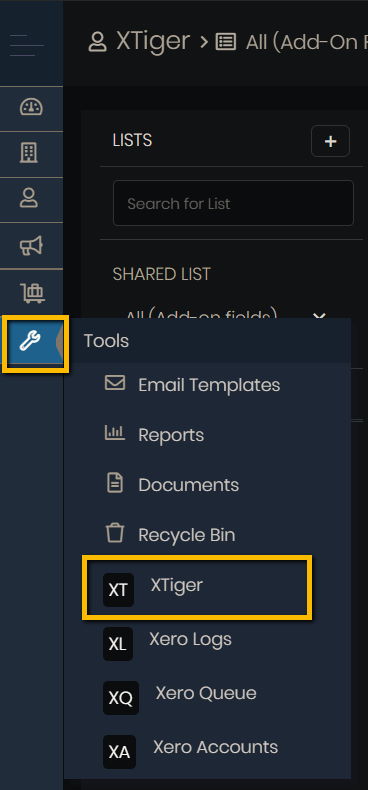
Klik på knappen Installer for at starte installationsprocessen.
Åbn et nyt vindue, og kopier derefter URL-adressen https: //instancename/index.php? Module = XTiger & view = List & service_set = API # . Udskift 'instansenavn' med navnet på din forekomst. For eksempel https://nwl.simply-crm.com/index.php?module=XTiger&view=List&service_set=API# .

Klik derefter på knappen Rediger i øverste højre hjørne.
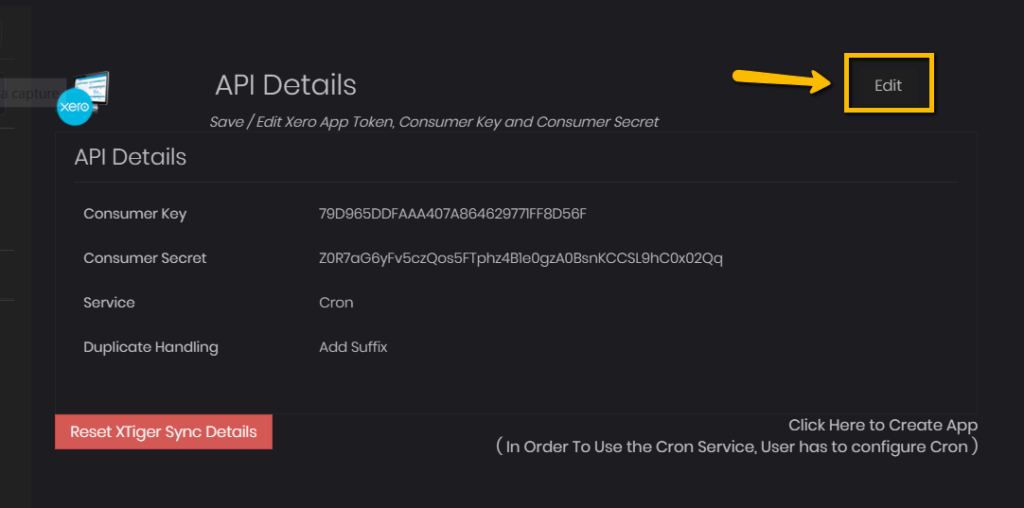
Du skal indtaste følgende oplysninger her:
| Mark | Information |
| Forbrugernøgle | Indtast Xero Client ID her. |
| Forbrugerhemmelighed | Indsæt Client Secret-nøglen i dette felt. |
| Service | Vælg Cron her. |
| Duplikathåndtering | Vælg Spring over . Hvis du vælger Tilføj suffiks , tilføjer systemet en unik kontakt- eller organisations-id under synkroniseringen. |
Når du har indtastet alle nødvendige data, skal du trykke på knappen Gem i øverste højre hjørne.
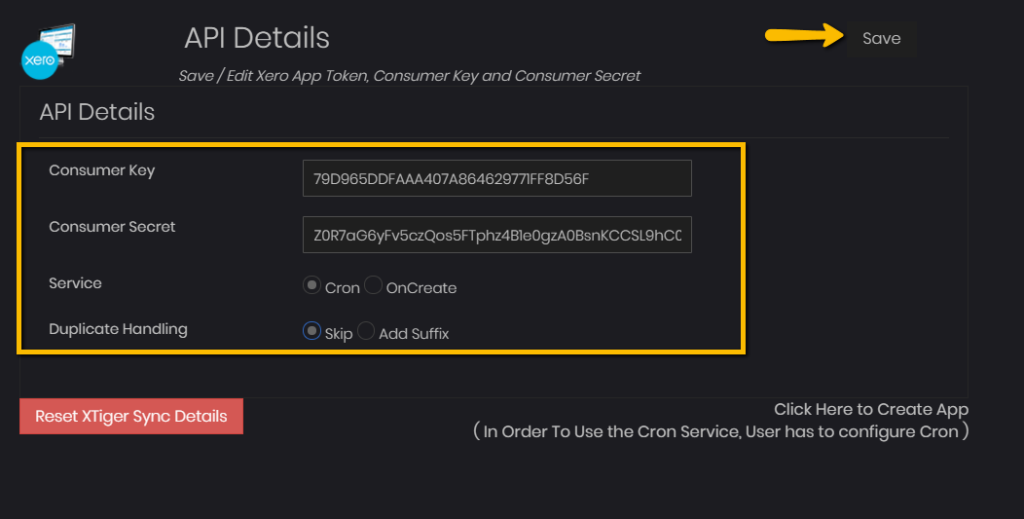
Hvis du gemmer legitimationsoplysningerne første gang, føres du til en ny skærm, hvor du bliver nødt til at give adgang til din Xero-konto. Tryk på knappen Tillad adgang i bunden af siden for at fortsætte med integrationen.
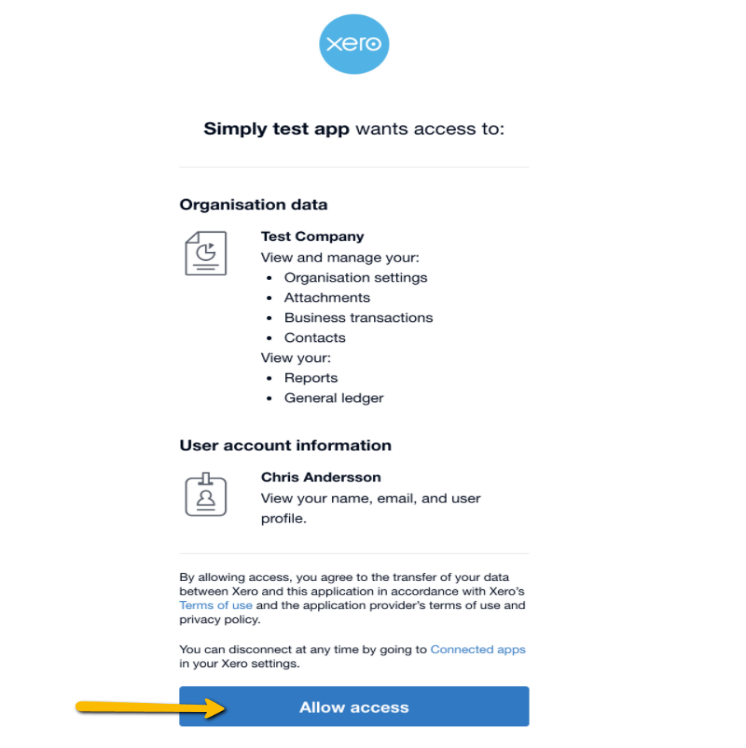
Sådan bruges Xero med Simply CRM
Når du er færdig med at konfigurere Xero i XTiger-appen, kan du frit synkronisere dine data mellem de to systemer. Hvis du er i tvivl om, hvordan du udfører synkroniseringen, skal du følge vores hurtige guide nedenfor.
Inden du begynder at synkronisere data, er det dog vigtigt at huske følgende noter.
På samme måde skal du sørge for, at Xero og Simply CRM bruger den samme basisvaluta, inden du påbegynder synkronisering.
Du kan udføre en synkronisering manuelt ved at åbne Xtiger-appen gennem menuen Funktioner. Vælg blot det modul, du vil synkronisere, og tryk på knappen Synkroniser . Feltet Synkroniser resultater til højre informerer dig om synkroniseringsstatus, som vist nedenfor.
Sådan synkroniseres Xero-poster med Simply CRM
Hvis du vil synkronisere dine Xero-poster med Simply CRM , skal du bruge indstillingerne fremhævet nedenfor. Ved at bruge disse muligheder opdaterer du dine Simply CRM data med Xero-poster.
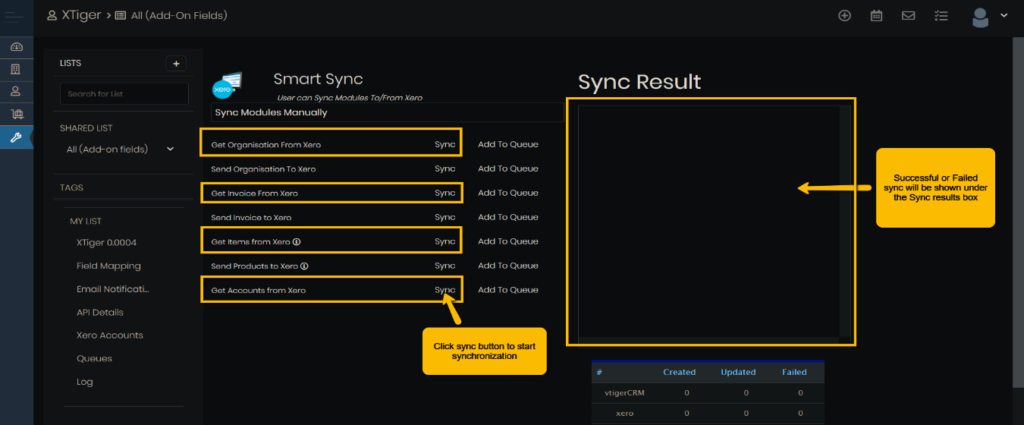
Den følgende tabel beskriver, hvordan hver synkroniseringsindstilling fungerer i Simply CRM .
| Mulighed | Resultat |
| Få organisation fra Xero | Synkroniserer Xero-data med kontakter / organisationer i Simply CRM . |
| Få faktura fra Xero | Synkroniserer fakturaer fra Xero til Simply CRM . For mere information, se Xero-dokumentationen. |
| Hent varer fra Xero | Synkroniserer varer fra Xero med Simply CRM produkter. |
| Få konti fra Xero | Synkroniserer konti fra Xero med Simply CRM . |
Sådan synkroniseres Simply CRM poster med Xero
Simply CRM understøtter tovejssynkronisering, hvilket betyder, at du kan opdatere dine Xero-data med Simply CRM poster.
Hvis du vil synkronisere dine Simply CRM data med Xero, kan du bruge følgende muligheder. Ved at bruge en af indstillingerne, der er fremhævet nedenfor, opdaterer du dine Xero-data med Simply CRM poster.
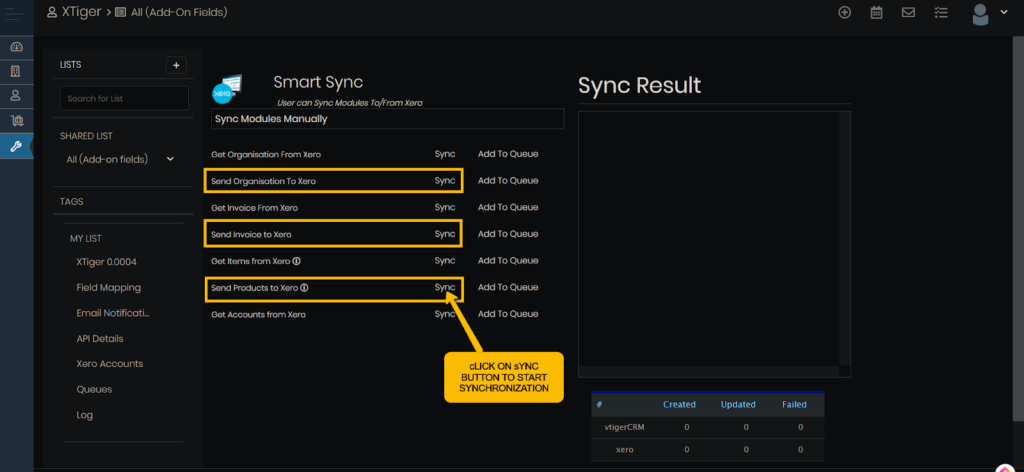
Den næste tabel beskriver, hvordan hver af mulighederne fungerer:
| Mulighed | Resultat |
| Send organisation til Xero | Synkroniserer organisationer / kontakter fra simpelthen til Xero. |
| Send faktura til Xero | Synkroniserer Simply CRM fakturaer med Xero. |
| Send produkter til Xero | Synkroniserer Simply CRM produkter til Xero. |
Før du starter en synkronisering fra Simply CRM til Xero, skal du overveje følgende retningslinjer og begrænsninger.
Du skal sikre dig, at feltet Xero Status under Xero Information altid har en værdi, før du synkroniserer fakturaer. Ellers mislykkes synkroniseringen.
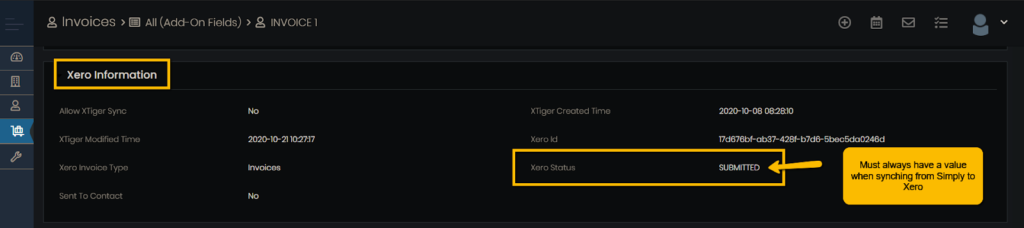
Det er i øjeblikket umuligt at opdatere eller ændre Xero Status- feltet til Betalt eller annulleret gennem Simply CRM . Denne ændring skal udføres manuelt i Xero og synkroniseres tilbage til Simply. Bemærk, at dette er en systembegrænsning.
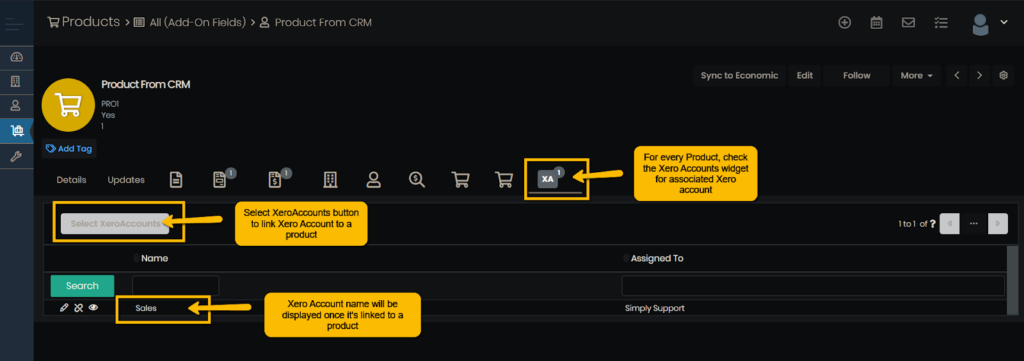
Klik derefter på knappen Vælg XeroAccounts for at vælge mellem de tilgængelige Xero-konti. Før du trykker på denne knap, skal du først udføre en Få konti fra Xero- synkronisering for at gøre dine Xero-konti tilgængelige i Simply.
Når du har valgt en Xero-konto, vises dens navn på produktsiden. Du kan derefter se, redigere eller fjerne tilknytningen til kontoen efter behov.
Yderligere funktioner tilgængelige i Simply CRM
Bortset fra Xtiger, som du kan bruge til at synkronisere dine data mellem Simply CRM og Xero, giver vores system dig tre flere nyttige funktioner, der hjælper dig med at få mest muligt ud af din Xero-integration.
Med Xtiger får du Xero-logfiler, Xero-konti og Xero-kø.
Xero Logs giver dig en listevisning af synkroniseringsresultatoplysningerne, som inkluderer appnavnet, succes / mislykket resultat, handlingslog, flow, CRM-id, Xero-id, fejlmeddelelse, oprettet tid og ændret tid. Du kan bruge disse logfiler til at finde ud af, hvorfor ethvert specifikt synkroniseringsforsøg mislykkedes.
Du finder Xero Logs ved at åbne menuen i venstre side og vælge Xero Logs under Tools .
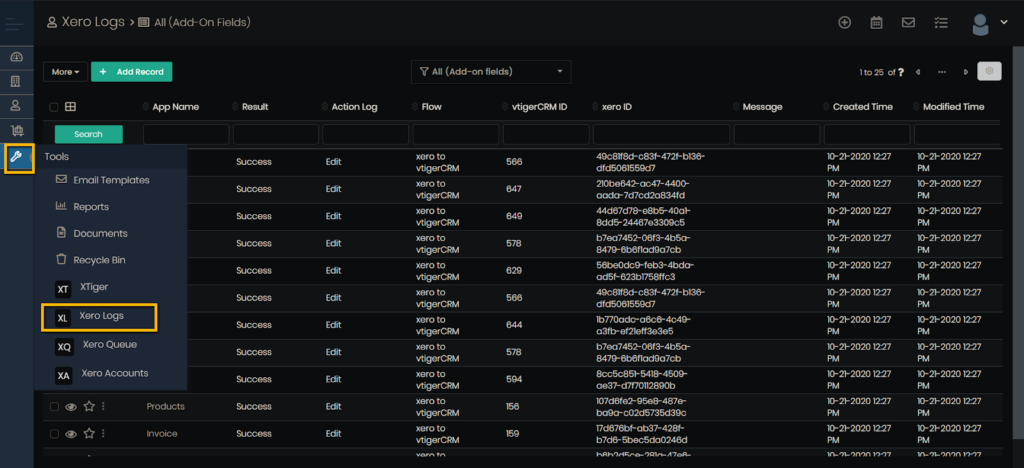
Xero-konti viser en listevisning af Xero-kontooplysninger, der er synkroniseret fra Xero. Disse detaljer inkluderer navn, kontokode, kontotype, skattetype, klasse, status, beskrivelse, oprettet tid og ændret tid. I lighed med Xero Logs kan du få adgang til Xero-konti ved at vælge Værktøjer fra hovedmenuen til venstre.
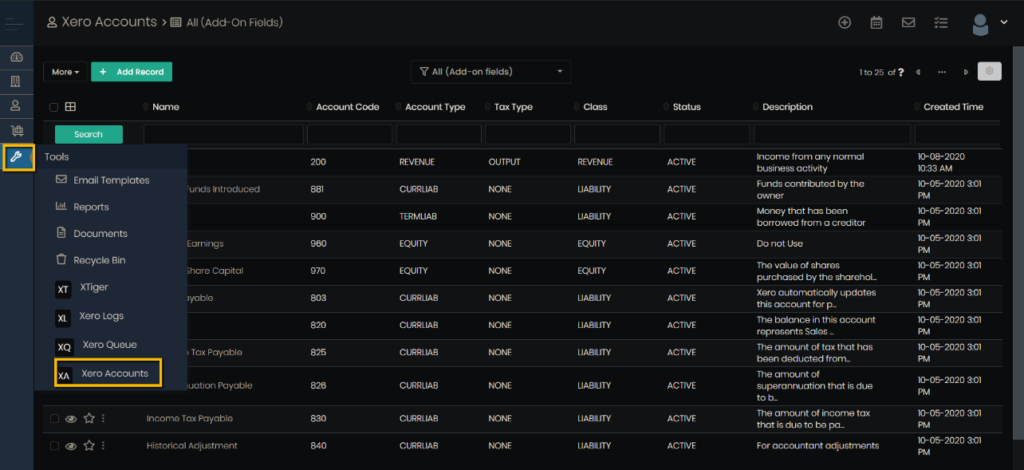
Xero Queue viser en listevisning af alle poster, der er planlagt til en synkronisering ved hjælp af Add to Queue i XTiger-modulet.
Vigtigt: Xero kø er midlertidigt utilgængelig. Vi opdaterer artiklen, så snart Xero Que bliver funktionel.
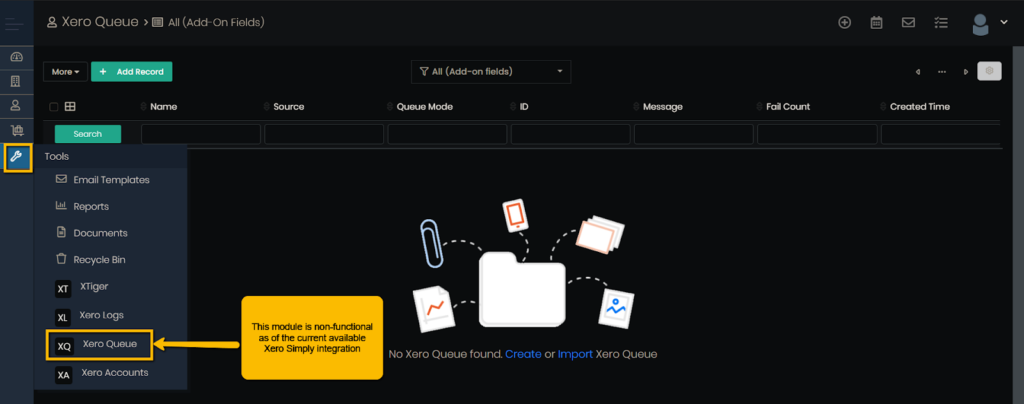
Ofte stillede spørgsmål om Xero
Hvordan kan jeg deaktivere min Xero-konto i Simply CRM ?
Hvis du ønsker at fjerne Xero-appen fra Simply CRM , skal du besøge Simply App Store. Du kan få adgang til App Store ved at vælge Indstillinger > Appadministration > Apps . Find Xero-appen i butikken, og tryk på knappen Deaktiver .
Hvad sker der med mine poster, hvis jeg afinstallerer Xero fra Simply CRM ?
Dine poster ændres ikke, når du afinstallerer Xero, men du kan ikke længere synkronisere dine poster med Xero.
Jeg modtager vedvarende en fejlmeddelelse, der siger: token_rejected. Hvad skal jeg gøre?
Hvis du modtager token_rejected-fejlen eller en advarselsmeddelelse, der siger eller kontrollerer, om de angivne tokens er korrekte eller ej , skal du prøve at fjerne og re-godkende din Xero-konto i Simply CRM . Hvis problemet fortsætter, kan du kontakte vores support via live chat.







